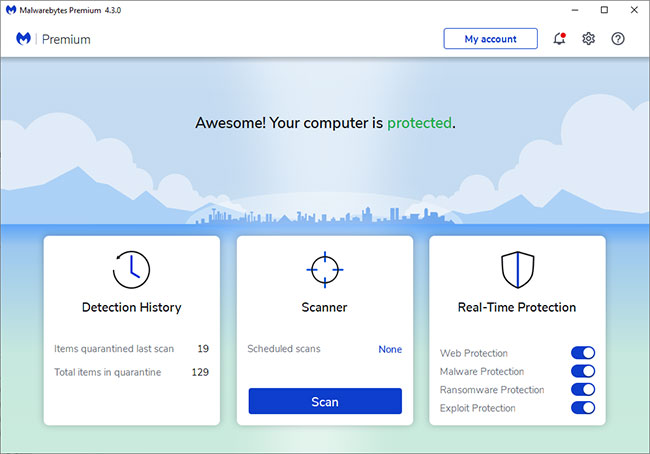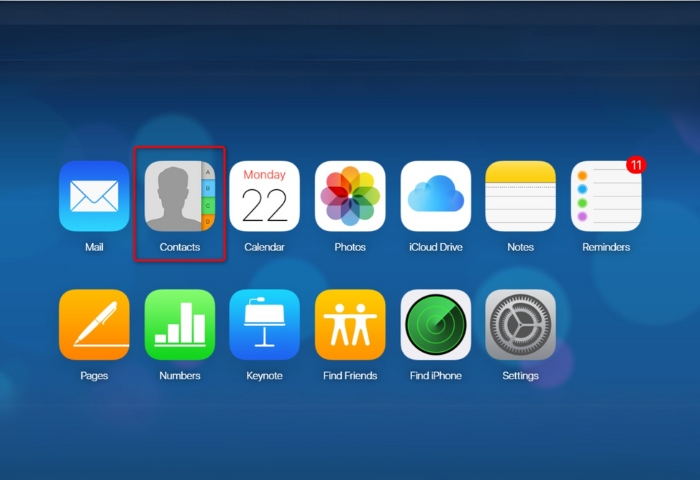Tại Sao Tải File Về Không Mở Được Trên Điện Thoại Và Cách Khắc Phục

Trong thời đại công nghệ, điện thoại di động ngày càng trở thành công cụ không thể thiếu để xử lý công việc mọi lúc, mọi nơi. Tuy nhiên, đôi khi việc tải file về nhưng không thể mở được trên điện thoại gây ra không ít phiền toái cho người dùng. Hiện tượng này có thể xuất phát từ nhiều nguyên nhân khác nhau như lỗi định dạng file, quyền truy cập hoặc thiếu ứng dụng hỗ trợ. Vậy làm thế nào để khắc phục tình trạng này một cách hiệu quả? Hãy cùng tìm hiểu chi tiết qua bài viết dưới đây. Nếu bạn cần phầm mềm diệt virus cho điện thoại thì lên hệ mình nhé!
1. Nguyên Nhân Tải File Về Không Mở Được Trên Điện Thoại
Có nhiều lý do khiến file tải về không thể mở được, nhưng phổ biến nhất là ba nguyên nhân sau:
a. Thiếu Quyền Truy Cập File
Người sở hữu file chưa cấp quyền cho bạn hoặc file nằm trong chế độ bảo mật. Điều này thường xảy ra với các file được chia sẻ qua các nền tảng như Google Drive, OneDrive hay Dropbox.
b. File Bị Hỏng Hoặc Lỗi Khi Tải Xuống
Trong quá trình tải file, nếu kết nối mạng không ổn định hoặc file gốc đã bị lỗi, kết quả là bạn không thể mở được file sau khi tải về.
c. Thiếu Ứng Dụng Hỗ Trợ Mở File
Điện thoại của bạn không có ứng dụng phù hợp để đọc định dạng file vừa tải. Ví dụ, các file .docx, .xlsx hay .pdf cần có Google Docs, Excel hoặc Adobe Reader để mở. Đây là lỗi phổ biến nhất khi tải các file có định dạng đặc biệt.
2. Cách Khắc Phục Lỗi Tải File Về Không Mở Được Trên Điện Thoại
a. Kiểm Tra File Đã Tải Xuống
- Truy cập thư mục tải xuống: Mở ứng dụng Tệp (Files) hoặc Quản lý file trên điện thoại.
- Xem chi tiết file: Nhấn vào file, chọn Chi tiết (Details) để xem định dạng và dung lượng. Nếu file có dung lượng bằng 0 hoặc định dạng không nhận dạng được, có thể file đã bị lỗi.
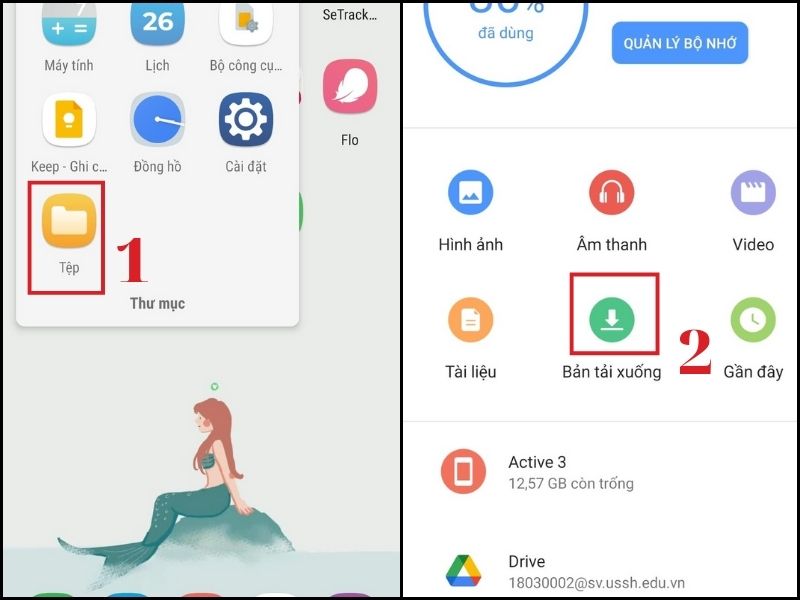
b. Xin Cấp Quyền Truy Cập File
- Khi mở file, nếu nhận được thông báo “Bạn không có quyền truy cập”, nhấn Yêu cầu quyền truy cập.
- Nếu không có tùy chọn này, hãy liên hệ với người chia sẻ để yêu cầu cấp quyền.
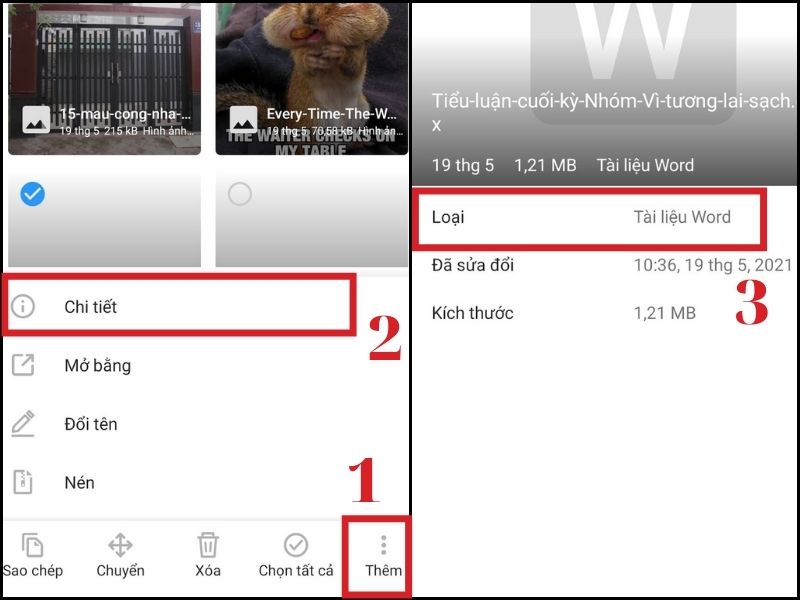
c. Tải Ứng Dụng Phù Hợp Để Mở File
- Xác định định dạng file: Kiểm tra xem file có định dạng .docx, .xlsx, .pdf hay không.
- Tải ứng dụng hỗ trợ:
- Google Docs hoặc Microsoft Word: Để mở file .docx hoặc .txt.
- Google Sheets hoặc Microsoft Excel: Để mở file .xlsx.
- Adobe Acrobat Reader: Để mở file .pdf.
- RAR hoặc ZArchiver: Để mở file .zip hoặc .rar.
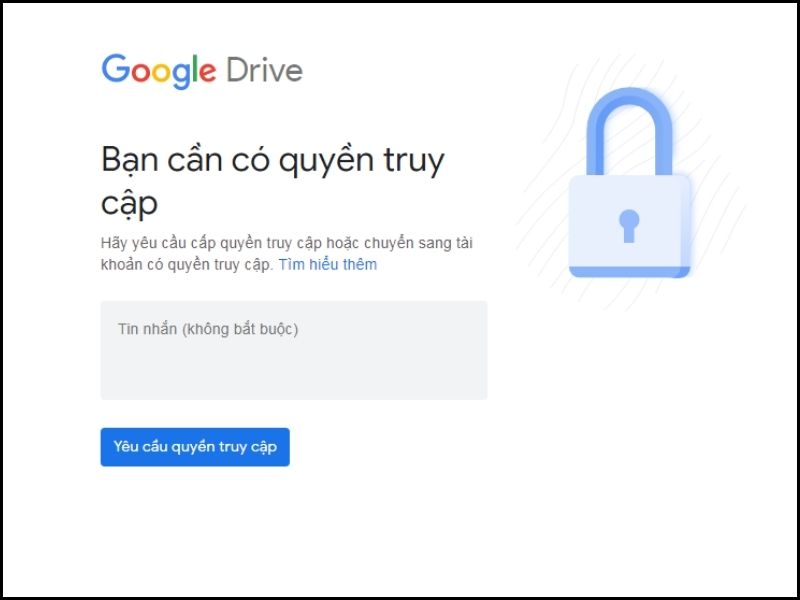
d. Thử Đăng Nhập Bằng Tài Khoản Khác
- Tài khoản hiện tại có thể gặp lỗi quyền truy cập. Đăng xuất và thử đăng nhập bằng tài khoản khác.
- Nếu file được chia sẻ qua dịch vụ lưu trữ đám mây, đăng nhập vào tài khoản Google hoặc Microsoft khác để kiểm tra quyền.
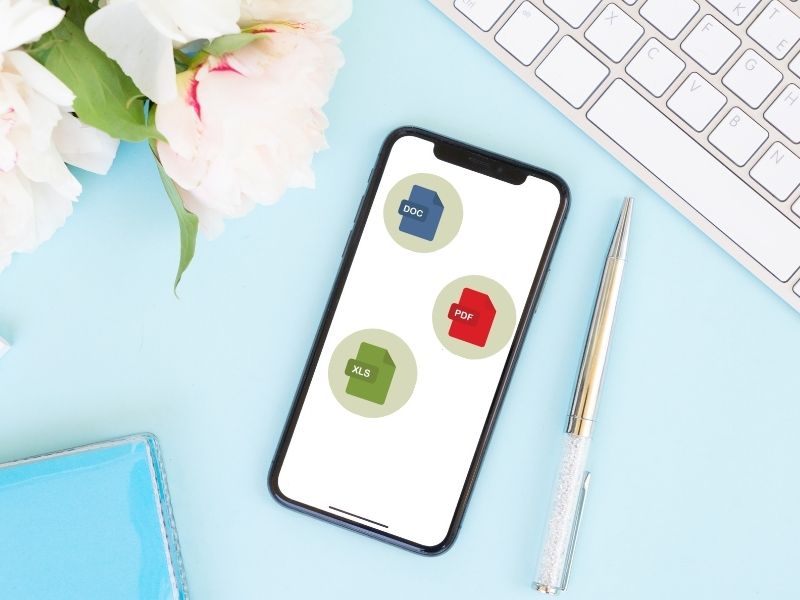
e. Khởi Động Lại Và Cập Nhật Ứng Dụng
- Khởi động lại điện thoại: Đôi khi, khởi động lại thiết bị có thể giải quyết các vấn đề tạm thời.
- Cập nhật ứng dụng: Đảm bảo rằng các ứng dụng hỗ trợ mở file đang ở phiên bản mới nhất.
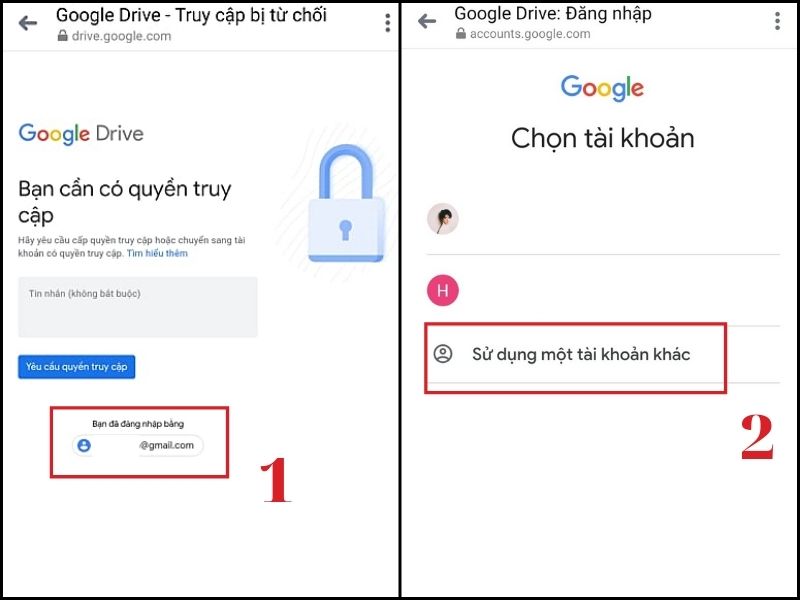
3. Một Số Lưu Ý Khi Khắc Phục Lỗi
- Sử dụng ứng dụng thay thế: Nếu ứng dụng hiện tại không thể mở file, hãy thử dùng ứng dụng khác có tính năng tương tự.
- Kiểm tra nguồn file: Chỉ tải file từ các nguồn đáng tin cậy để tránh tình trạng tải phải file hỏng hoặc chứa mã độc.
- Cập nhật hệ điều hành: Luôn giữ cho hệ điều hành điện thoại ở phiên bản mới nhất để đảm bảo khả năng tương thích cao với các định dạng file.

Kết Luận
Việc không thể mở file sau khi tải về trên điện thoại là một vấn đề thường gặp nhưng không khó để khắc phục. Bằng cách kiểm tra file, xin quyền truy cập, tải ứng dụng phù hợp và khởi động lại thiết bị, bạn có thể nhanh chóng giải quyết tình trạng này. Hãy áp dụng các hướng dẫn trên để đảm bảo công việc của bạn không bị gián đoạn và tận dụng tối đa khả năng xử lý của điện thoại di động.